Win7系统执行的程序窗口在屏幕外面的解决
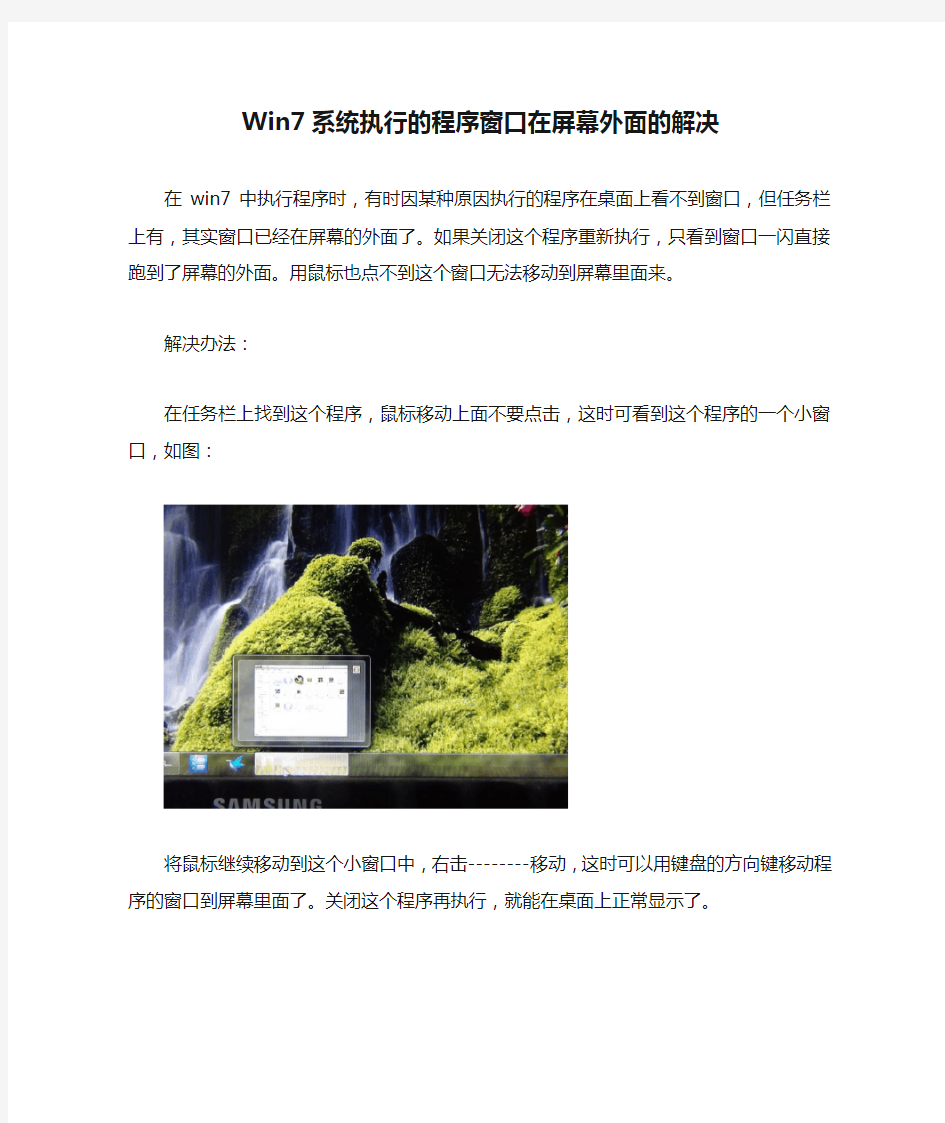
Win7系统执行的程序窗口在屏幕外面的解决在win7中执行程序时,有时因某种原因执行的程序在桌面上看不到窗口,
但任务栏上有,其实窗口已经在屏幕的外面了。如果关闭这个程序重新执行,只看到窗口一闪直接跑到了屏幕的外面。用鼠标也点不到这个窗口无法移动到屏幕里面来。
解决办法:
在任务栏上找到这个程序,鼠标移动上面不要点击,这时可看到这个程序的一个小窗口,如图:
将鼠标继续移动到这个小窗口中,右击--------移动,这时可以用键盘的方向键移动程序的窗口到屏幕里面了。关闭这个程序再执行,就能在桌面上正常显示了。
界面设计的基本步骤
界面设计的基本步骤 近年来,UI设计师成为一个火爆的职业,各大IT企业人才需求迫切,但想成功进入UI行业成为一个逼格高薪水高的UI设计师,你需要有丰富的UI设计方面技能,除了掌握软件,你还需要有实战型的设计技能,这样才能成为企业需要的高技术水平的UI设计师。 UI设计涉及的范围比较广泛,它是包括网站、移动端界面设计,网页设计,交互设计等多个方面,UI设计是对软件的人机交互、操作逻辑、界面美观度的整体设计。那么界面设计的基本步骤有哪些呢? 1、用户调研:拟定需求,综合分析得到产品使用情况的一个大致概貌。 2、产品分析:根据产品的复杂性、难易程度等,详细分解任务动作,进行合理分工,确定适合于用户的交互方式; 3、产品定位:在了解了用户,了解了相关产品后,针对产品做出的定位才会更加明确。 4、环境分析:确定系统的硬、软件支持环境及接口,向用户提供各类文档要求等; 5、屏幕显示和布局设计:制定屏幕显示信息的内容和界面显示的次序,然后进行屏幕总体布局和显示结构设计。 6、帮助和出错信息设计:决定和安排帮助信息和出错信息的内容,组织查询方法,井进行出错信息、帮助信息的显示格式设计; 7、确定界面:根据用户的自身特性.以及产品分析和定位,确定使用的开发环境和产品布局得出产品的界面设计结构图,确立产品界面原型: 8、视觉设计包括为吸引用户的注意所进行的增强显示的设计,例如,采取运动,改变形状、大小、颜色、亮度、环境等特征(如加线,加框、前景和背景设计等),9、原型试用:在经过初步系统需求分析后,开发出一个满足系统摹本要求的、简单的、可运行系统给用户试用,让用户进行评价提出改进意见,进一步完善系统的需求规格和系统设计;
LED显示屏控制软件操纵使用说明(灵信V3.3)
第一章概述 1.1 功能特点 《LED Player V3.3》是本公司新推出的一套专为LED显示屏设计的功能强大,使用方便,简单易学的节目制作、播放软件,支持多种文件格式:文本文件,WORD文件,图片文件(BMP/JPG/GIF/JPEG...),动画文件(SWF /Gif)。 2.2 运行环境 操作系统 中英文Windows/7/NT/XP 硬件配置 CPU: 奔腾600MHz以上 内存:128M 相关软件 OFFICE2000--如需WORD文件必须安装
第二章安装与卸载 2.1 安装 《LED Player》软件安装很简单,操作如下:将LED Player播放软件的安装光盘插入电脑光驱,即可显示LED Player播放软件的安装文件,双击LED Player,即可实现轻松安装。 《LED Player》软件安装成功后,在【开始】/【程序】里将出现“LED软件”程序组,然后进入该程序组下的“LED Player”,单击即可运行,如图所示, opyright ? 2005-2007 Listen tech. All Rights Reserved 灵感设计诚信 同时,桌面上也出现“LED Player”快捷方式:如右图所示,双击它同样可以启动程序。
2.2 卸载 《LED Player》软件提供了自动卸载功能,使您可以方便地删除《LED Player》的所有文件、程序组和快捷方式,用户可以在“LED软件”组中选择“卸载LED Player”,也可在【控制面板】中选择【添加/删除程序】快速卸载. 第三章使用详解 3.1 节目组成 每块显示屏由一个或多个节目页组成。节目页是用来显示用户所要播放的文本、图片、动画等内容。区域窗口有十一种:图文窗、文本窗、单行文本窗、静止文本窗、时间窗、正计时窗、倒计时窗、模拟时钟窗、表格窗、动画窗、温度窗。 文件窗:可以播放各种文字、图片、动画、表格等几十种文件。 文本窗:用于快速输入简短文字,例如通知等文字。 单行文本窗:用于播放单行文本,例如通知、广告等文字。 静止文本窗:用于播放静止文本,例如公司名称、标题等文字。 时间窗:用于显示数字时间。 计时窗:用于计时,支持正/倒计时显示。
关于汇编实验 屏幕窗口程序
实验五 屏幕窗口程序 一、 实验的目的与要求 (一)实验目的:掌握显示器IO 程序设计的方法,掌握宏的相关概念,以及运用方法。 (二)实验要求:在屏幕上开出三个窗口,它们的行列坐标如下页图所示,光标首先定位在右窗口最下面一行的行首(15, 50),如果从键盘输入字符,则显示在右窗口,同时也显示在下窗口的最下面一行。若需要将字符显示于左窗口,则先按下左键,接着再从键盘输入字符,字符就会从左窗口的最下行开始显示,同时下窗口也显示左窗口的内容。当一行字符显示满后,窗口自动向上卷动一行,输入字符继续显示于最低一行,窗口最高一行向上卷动后消失。编写屏幕窗口程序时,要求将一些功能程序段定义成宏指令,如向上卷动、清屏、 接受字符并判断、在屏幕上显示字符、光标定位。 二、实验正文 实验分析:实验思路比较简单,主要是运用BIOS 调用,这些查表可得,实验要求要用宏来定义一些基本功能,宏调用比较简单,把一些基本功能编写成宏,能高效率的执行程序,但是宏也存在着一些缺点,在宏调用时,要宏展开,这样会占用一定的空间,所以宏是一种以空间换时间的策略,像一些复杂的操作不宜编写成宏。BIOS 10号调用提供了大量的屏幕、光标显示格式,要注意参数的意义,以便正确的显示结果。 三、流程图如下: (5,10) (15,30) (5,50) (15,70) (18,15) (22,65)
四、实验结果 附录:程序源代码如下: ;**************************************************************** datas segment cury db 15 ;光标初始位置 curx db 50
大屏幕显示系统的设计
大屏幕显示系统的设计 令狐采学 主要功能与要求: 引:大屏幕显示系统广泛应用于通信、电力、军队指挥机构,在提供共享信息、决策支持、态势显示方面发挥着重要作用,以下介绍大屏幕显示系统的设计和设备选型中的主要原则和注意事项,供读者朋友参考。大屏幕显示系统是集多种信息接收处理显示、多类人员操作控制于一体的多媒体互动系统,涉及声光电多方面技术问题,也涉及有关部门的管理协调问题,还与显示大厅整体结构密不可分,必须注重需求为主、统筹兼顾、运用综合集成技术,才能使之达到预期效果。一、主要功能与要求大屏幕显示系统的设计首先要提出需求,以下为通用的主要功能与要求。1.信息接收 系统不仅要能接收VGA、RGB、网络计算机信息,还要能接收宽带语音、视频信号,并能根据需要进行适当的信息转换。2.信息显示系统能以多媒体的形式发布共享信息,能以不同的模式、按照划分区域显示态势、文本、表格和视频图像信息。要求态势显示清晰、分辨率高,文字、图像显示清晰稳定。3.预览、摄像与切换为保证投影显示信息的准确性和质量,系统必须具有预览功能,用于图像的预审。显示大厅内应安装摄像机,用以提取管理控制机构工作的视频图像。系统应具有切换显示功能,满足多路信息显示需要。4.电视电话会议系
统能利用监控、预览、切换、通信及终端控制设备,保持与有关方面的视讯联系,随时可以召开电视电话会议。5.控制方式系统允许领导人员、业务工作人员、保障人员,以集中控制、移动控制、授权控制的方式,对大屏幕进行开关机、开设窗口、选择信源、投影显示、调整音响和照明等操作。6.依据标准优化设计系统设备配置复杂、电缆信号繁多、安装工艺和环境条件要求高,要按照机线标准化、电磁兼容性标准和大屏幕安装要求,进行工程布线和设备安装,确保系统能够长期稳定运行。二、系统布局1.基本布局 大屏幕显示系统的可用布局方案有:影院型、圆桌会议型、阶梯教室型、线型。影院型布局的大屏幕在显示大厅的正前方,领导人员席居中,业务员席位于领导人员前后或两侧,技术保障人员在领导人员后专门设置的控制室内,便于对大屏幕显示进行观察控制。观摩席在后排或外侧,其参观或观摩不影响正常工作。这种布局使每个席位尽可能处于大屏幕的最佳观看位置,有利于扩充席位,能接纳的人员较多,适宜分散决策的管理体制,因此屏幕尺寸可以较大而且不止一块,集中布置在正前方。但是这种布局不利于领导人员与其他成员之间的交谈。圆桌会议型布局可设三块屏幕,主屏幕位于圆桌的一端,辅屏幕位于主屏幕两侧,幕间夹角视人数而定。领导人员位于圆桌的另一端,处于最佳的观看位置,业务员或辅助决策领导人员位于圆桌两侧,主要观看本席位正面的屏幕。这种结
计算机二级C语言上机考试操作步骤及流程
二级C语言上机考试操作步骤 一、进入考试系统 单击桌面上的“考试系统”图标,进入考试启动界面。“考试启动界面”如图1所示。 图1 二、输入考生信息 进入考试界面后,单击“开始登录”按钮即可进入考试环境进行“考生信息”的输入。“信息输入”如图2所示。 图2 考生输入准考证号如“2427180018001800”后,单击“考号验证”按钮进行信息核实,系统会弹出如图3所示的对话框。 图3
在确定考生信息完全正确时,单击“是”按钮,进入答题界面,如下图所示,上方含有“程序填空题”、“程序修改题”、“程序设计题”三个按钮, 三、开始答题 本次考试共有50套题,每一套题的填空、改错和编程题的答案均附在后面。学生进入上述考试界面后,首先点击程序设计题,根据程序设计题从而明白是哪一套题的组合,然后开始正式答题。过程如下: 1.程序填空题 单击考试界面中的“程序填空题”按钮后,题目显示区将显示出题目对应的文字叙述信息。通过文字叙述可以了解到该题目的考试内容。然后单击左上角“答题”菜单中的“启动Microsoft Visual C++”菜单项进入“Visual C++ 6.0”系统环境界面,如下图所示。 进入系统环境后,执行左上角的“文件|打开”命令,系统弱出“打开”对话框,选择“blank1.c”程序文件,
点击左下角的“打开”按钮,如图4所示。 图4 打开“blank1.c”程序文件后,开始填空。填空方法如下: (1)在程序中找到“******** found *******”标识位置。 (2)把“found ”标识位置下面的需要填空的“占位符”删除(需要连横线一起删除),将程序的答案写在对应位置。例如下图所示。 原“blank1.c ”程序图: 打开
运行窗口打开程序
开始菜单中的“运行”是通向程序的快捷途径,输入特定的命令后,即可快速的打开Windows的大部分程序,熟练的运用它,将给我们的操作带来诸多便捷。winver 检查Windows版本 wmimgmt.msc 打开Windows管理体系结构(wmi) wupdmgr Windows更新程序 wscript Windows脚本宿主设置 write 写字板 winmsd 系统信息 wiaacmgr 扫描仪和照相机向导 winchat xp自带局域网聊天 mem.exe 显示内存使用情况 msconfig.exe 系统配置实用程序 mplayer2 简易widnows media player mspaint 画图板 mstsc 远程桌面连接 mplayer2 媒体播放机 magnify 放大镜实用程序 mmc 打开控制台 mobsync 同步命令 dxdiag 检查directx信息 drwtsn32 系统医生 devmgmt.msc 设备管理器 dfrg.msc 磁盘碎片整理程序 diskmgmt.msc 磁盘管理实用程序 dcomcnfg 打开系统组件服务 ddeshare 打开dde共享设置 dvdplay dvd播放器 net stop messenger 停止信使服务 net start messenger 开始信使服务 notepad 打开记事本 nslookup 网络管理的工具向导 ntbackup 系统备份和还原 narrator 屏幕“讲述人” ntmsmgr.msc 移动存储管理器
ntmsoprq.msc 移动存储管理员操作请求 netstat -an (tc)命令检查接口 syncapp 创建一个公文包 sysedit 系统配置编辑器 sigverif 文件签名验证程序 sndrec32 录音机 shrpubw 创建共享文件夹 secpol.msc 本地安全策略 syskey 系统加密,一旦加密就不能解开,保护Windows xp系统的双重密码services.msc 本地服务设置 sndvol32 音量控制程序 sfc.exe 系统文件检查器 sfc /scannow windows文件保护tsshutdn 60秒倒计时关机命令 tourstart xp简介(安装完成后出现的漫游xp程序) taskmgr 任务管理器 eventvwr 事件查看器 eudcedit 造字程序 explorer 打开资源管理器 packager 对象包装程序 perfmon.msc 计算机性能监测程序 progman 程序管理器 regedit.exe 注册表 rsop.msc 组策略结果集 regedt32 注册表编辑器 rononce -p 15秒关机 regsvr32 /u *.dll 停止dll文件运行 regsvr32 /u zipfldr.dll 取消zip支持 cmd.exe cmd命令提示符 chkdsk.exe chkdsk磁盘检查 certmgr.msc 证书管理实用程序 calc 启动计算器 charmap 启动字符映射表 cliconfg sql server 客户端网络实用程序 clipbrd 剪贴板查看器
控制台窗口界面控制设计
摘要:文本界面的控制台应用程序开发是深入学习C++、掌握交互系统的实现方法的最简单的一种手段。然而,Visual C++的C++专用库却没有TC所支持的文本(字符)屏幕控制函数,为此本系列文章从一般控制步骤、控制台窗口操作、文本(字符)控制、滚动和移动、光标、键盘和鼠标等几个方面讨论控制台窗口界面的编程控制方法。 在众多C++开发工具中,由于Microsoft本身的独特优势,选用Visual C++已越来越被众多学习者所接受。显然,现今如果还再把TC作为开发环境的话,不仅没有必要,而且也不利于向Windows应用程序开发的过渡。然而,Visual C++的C++专用库却没有TC所支持的文本屏幕(控制台窗口)控制函数(相应的头文件是conio.h)。这必然给C++学习者在文本界面设计和编程上带来诸多不便。要知道,文本界面设计是一种深入学习C++、掌握交互系统的实现方法的最简单的一种手段,它不像C++的Windows图形界面应用程序,涉及知识过多。为此,本系列文章来讨论在Visual C++ 6.0开发环境中,如何编写具有美观清晰的控制台窗口界面的C++应用程序。 一、概述 所谓控制台应用程序,就是指那些需要与传统DOS操作系统保持某种程序的兼容,同时又不需要为用户提供完善界面的程序。简单地讲,就是指在Windows环境下运行的DOS程序。一旦C++控制台应用程序在Windows 9x/NT/2000操作系统中运行后,就会弹出一个窗口。例如下列过程: 单击Visual C++标准工具栏上的“New Text File”按钮,打开一个新的文档窗口。 选择File | Save菜单或按快捷键Ctrl+S或单击标准工具栏的Save按钮,弹出“保存为”文件对话框。将文件名为“Hello.cpp” (注意扩展名.cpp不能省略)。 在文档窗口中输入下列代码: #include void main() { cout<<"Hello, Console!"< } 单击小型编译工具栏中的“Build”按钮或按F7键,系统出现一个对话框,询问是否将此项目的工作文件夹设定源文件所在的文件夹,单击[是]按钮,系统开始编译。 单击小型编译工具栏中的“Execute Program”按钮或按Ctrl+F5键,运行刚才的程序。 程序运行后,弹出下图的窗口。
Win7文件操作练习题
Win7的文件操作练习题 第1题: 第一步,在D盘根目录下(即:D:\)下新建名为“Win7文件基本操作”文件夹; 第二步,在“Win7文件基本操作”文件夹下,新建word文档,并命名为***简历(***为自己的姓名); 第三步,打开word文档***简历.doc,并输入自己的个人简历,要求100字左右; 第四步,将***简历.doc文档复制到桌面上的“接收文件柜”文件夹中; 第五步,将“Win7文件基本操作”文件夹复制到C盘根目录; 第六步,将“C:\ Win7文件基本操作”文件夹下的“***简历.doc”重命名为“个人简历.doc”; 第七步,将“C:\ Win7文件基本操作”文件夹下的“个人简历.doc”的文件属性设置为“隐藏”; 第八七步,再恢复“C:\ Win7文件基本操作”文件夹下的“个人简历.doc”文档属性为可见; 第九步,删除“C:\ Win7文件基本操作”文件夹下的“个人简历.doc”文档; 第十步,从回收站中,恢复刚删除的“C:\ Win7文件基本操作”文件夹下的“个人简历.doc”文档。 第2题:
第一步,在“C:\WINDOWS\system32”文件夹中搜索第二三个字符为as,第五个字符为t的文件和文件夹,最后关闭搜索面板。 第二步,请在"C:\WINDOWS"文件夹中查找大于1MB的所有文件和文件夹。 第三步,在C盘上搜索文件“Notepad.exe”。 第3题: 第一步,利用“记事本”新建一个文本文档,内容为“努力拼搏,考试成功!”,保存在D:\,文件名为KS.TXT。 第二步,将KS.TXT重命名为考试.TXT。 第三步,将考试.TXT移动到C:\中; 第四步,直接删除C:\中的考试.TXT,而不是将其放到回收站中。第4题: 第一步,利用“画图”软件,自己画一幅画,并命名为“美丽的城市.BMP”,然后,保存在在D:\中; 第二部,查看图像文件“美丽的城市.BMP”的大小为多少字节,利用压缩解压软件,将该文件压缩为“美丽的城市.rar”; 第三步,将文件“美丽的城市.rar”,解压到c:\中,解压后的文件名仍为“美丽的城市.BMP”。 第四步,将“C:\美丽的城市.BMP”发送到“我的文档”。
如何控制其他程序窗体上的窗口控件
如何控制其他程序窗体上的窗口控件 回调函数写出来不是自己的程序去调用的,反而是让其他的东西去调用,比如windows 操作系统,比如其他的程序等等之类的。但是什么时候被调用却不知道了。回调函数一般是按照调用者的要求定义好参数和返回值的类型,你向调用者提供你的回调函数的入口地址,然后调用者有什么事件发生的时候就可以随时按照你提供的地址调用这个函数通知你,并按照预先规定好的形式传递参数。所以很多人打比方,说回调函数还真有点像您随身带的BP 机:告诉别人号码,在它有事情时Call您! 所以一个回调函数写出来之后,一定有个注册的动作,就是告诉调用者,你怎么样找到我写的函数。某些Windows API 函数会要求以回调函数地址作为其参数之一,例如SetTimer 、LineDDA 、EnumObjects,以及我们下面要用到的EnumWindows。 在Delphi里声明一个回调函数的格式很简单,例如: function EnumWindowsProc(AhWnd:LongInt;lParam:LongInt):boolean;stdcall; 首先是函数名称可以随便乱取,但函数参数的类型一般不得乱来,其顺序,数据类型等都有规定的,因为这些都是让其他程序调用的,他们已经规定好了的,但参数名称可以随便乱叫。注意后面一定要带上“stdcall”, stdcall是标准调用,也就是说采用标准windows参数传递方式来调用函数。 编写函数体就很简单了,利用传递过来的参数就可以了,只要记住,这些参数是别人送给你的,你只要知道这些参数代表了什么意思。 再看个向调用者注册回调函数入口地址的函数。 function EnumWindows(lpEnumFunc: TFNWndEnumProc; lParam: LPARAM): BOOL; stdcall; TFNWndEnumProc其实就是指针类型。其中的lpEnumFunc就是回调函数的入口地址了。 下面是调用EnumWindows的格式: EnumWindows(@EnumWindowsProc,0); 通过向系统注册回调函数的入口地址,系统就能在需要的时候,调用回调函数,传递参数给它,也许这些参数就是我们想要的。 EnumWindows函数的功能是:枚举屏幕上所有程序中的顶层窗口,将窗口句柄以参数的形式传递给回调函数。找到一个窗口,就调用一次回调函数。枚举结束的条件是:要么枚举完所有的窗口,要么回调函数返回False。 lParam: LPARAM参数是程序定义的值,这个值被传递到回调函数。 回过头来再看一下EnumWindowsProc: function EnumWindowsProc(AhWnd:LongInt;lParam:LongInt):boolean;stdcall; 当系统找到了一个窗口后,就开始调用这个回调函数,将窗口的句柄作为第一个参数传递过来,将在EnumWindows中lParam: LPARAM这个程序定义的值作为第二个参数传递过来。 所以我们可以在EnumWindowsProc函数中利用传递过来的两个参数来做某些处理了。 下面我们新建一个程序列举系统中所有程序的顶层窗口,我们要得到窗口的标题,要得到窗口类名称。 得到窗口标题用: function GetWindowText(hWnd: HWND; lpString: PChar; nMaxCount: Integer): Integer; stdcall; 该函数功能是将窗口句柄为hWnd的窗口的标题拷入到一个缓冲区lpString。nMaxCount
软件界面设计规范
软件界面设计规范 1.界面规范 .总体原则以用户为中心。 设计由用户控制的界面,而不是界面控制用户。清楚一致的设计。所有界面的风格保持一致,所有具有相同含义的术语保持一致,且易于理解拥有良好的直觉特征。以用户所熟悉的现实世界事务的抽象来给用户暗示和隐喻,来帮助用户能迅速学会软件的使用。较快的响应速度。简单且美观。 .原则详述 1.2.1.用户控制用户界面设计的一个重要原则是用户应该总是感觉在控制软件而不是感觉被软件所控制。操作上假设是用户--而不是计算机或软件--开始动作。用户扮演主动角色,而不是扮演被动角色。在需要自动执行任务时,要以允许用户进行选择或控制它的方式来实现该自动任务。提供用户自定义设置。因为用户的技能和喜好各不相同,因此他们必须能够个性化界面的某些方面。Windows为用户提供了对许多这方面的访问。您的软件应该反应不同的系统属性--例如颜色、字体或其他选项的用户设置。采取交互式和易于感应的窗口,尽量避免使用模态对话框,而使用"非模式"辅助窗口。"模式"是一种状态,它排除一般的交互,或者限制用户只能进行特定的交互。当最好使用一个模式或该模式只是可替换的设计时--例如,用于在一个绘图程序中选定一个特定感觉--请确保该模式是显然的、可见的,是一个明确的用户选定的结果,并且容易取消。在后台运行长进程时,保持前台式交互。例如,当正在打印一个文档,即使该文档不能被改变,用户也应该可以最小化该窗口。谅解。用户喜欢探索一个界面,并经常从尝试和错误中学习。一个有效的界面允许交互式的发现,它只提供一组合适的选择,并在用户可能破坏系统或数据的情况时发出警告。如果可行,还应提供可逆转或可还原的操作。即使在设计得很好得界面中,用户也可能犯错误。这些错误既可以是物理上得(偶然地指向了错误的命令或数据),也可以是逻辑上的(对选定哪一个命令或哪些数据做出了错误的决定)。有效的设计避免很可能导致错误的情况。它还包容潜在的用户错误,并且使用户易于还原。 1.2.2.清楚一致的设计一致允许用户将已有的知识传递到新的任务中,更快地学习新事物,并将更多的注意力集中在任务上。这是因为他们不必花时间来尝
win7的基本操作复习过程
w i n7的基本操作
Win7的基本操作 项目二里边的第一个任务 Win7的操作系统发展历史大致介绍: 我们首先介绍win7的操作系统,win7系统是由微软公司(Microsoft)开发的操作系统,核心版本号为Windows NT 6.1。Windows 7可供家庭及商业工作环境、笔记本电脑、平板电脑、多媒体中心等使用。2009年7月14日Windows 7RTM(Build 7600.16385)正式上线,2009年10月22日微软于美国正式发布Windows 7,2009年10月23日微软于中国正式发布Windows 7。Windows7主流支持服务过期时间为2015年1月13日,扩展支持服务过期时间为2020年1月14日。Windows 7延续了Windows Vista的Aero 1.0风格,并且更胜一筹。 其中win7的旗舰版是属于微软公司开发的Windows 7操作系统系统系列中的功能最高级的版本,也被叫做终结版本,是为了取代Windows XP和windows vista等老系统的新系统,Windows 7操作系统的版本还有简易版、家庭普通版、家庭高级版、专业版、企业版等,而且旗舰版是所有Windows7系统中是最贵的(正版系统)也是功能最完善的系统。拥有Windows 7 Home Premium和Windows 7 Professional以及windows 7 enterprise的全部功能,硬件要求与Home Premium和Professional、enterprise等其它win7版本基本相同,没有太大差距。 Win7的操作系统对于电脑硬件配置的要求: Win7系统对于电脑的硬件配置有一定的要求,其中,处理器:1GHz32位或者64位处理器;内存:1GB及以上(最低安装要求512M,且必须是64位操
实验三图形用户界面设计(汽院含答案解析)
实验三图形用户界面设计 实验目的 1.掌握Java语言中GUI编程的基本方法 2.掌握Java语言中AWT组件的基本用法 3.掌握Java语言中Swing组件的基本用法 实验导读 1.通过图形用户界面(GUI:Graphics User Interface),用户和程序之间可以方便地 进行交互。 AWT(Abstract Windowing Toolkit),中文译为抽象窗口工具包,是Java提供的用来建立和设置Java的图形用户界面的基本工具。AWT由Java中的java.awt包提供,里面包含了许多可用来建立与平台无关的图形用户界面(GUI)的类,这些类又被称为组件(components)。 Swing是一个用于开发Java应用程序用户界面的开发工具包。它以抽象窗口工具包(AWT)为基础使跨平台应用程序可以使用任何可插拔的外观风格。Swing开发人员只用很少的代码就可以利用Swing丰富、灵活的功能和模块化组件来创建优雅的用户界面。 JDK写程序所有功能都是靠虚拟机去操作本地操作系统。比如window下,就是JDK 用windows API实现功能。而awt包中很多组件是组件自身去调用本地操作系统代码swing包中的组件采用的是调用本地虚拟机方法,由虚拟机再调用本地操作系统代码。意思就是中间多了一层,这样就加强了swing包的移植性,与本地关系不那强了。 图3.1 AWT常用组件继承关系图 Container为容器,是一个特殊的组件,该组件中可以通过add方法添加其他组件进来。 2.布局,容器中的组件的排放方式。常见的布局管理器:
FlowLayout(流式布局管理器):从左到右的顺序排列。Panel默认的布局管理器。 BorderLayout(边界布局管理器):东,南,西,北,中。Frame默认的布局管理器。 GridLayout(网格布局管理器):规则的矩阵 CardLayout(卡片布局管理器):选项卡 GridBagLayout(网格包布局管理器):非规则的矩阵 3.类JFrame是java.awt.Frame 的扩展版本,该版本添加了对JFC/Swing 组件架 构的支持,常用方法如下: 1)JFrame() 该构造方法可以创建一个无标题的窗口,窗口的默认布局为 BorderLayout布局。 2)JFrame(String s) 该构造方法可以创建一个标题为s的窗口,窗口的默认布 局为BorderLayout布局。 3)public void setBounds(int a,int b,int width,int height) 窗口调用该方法 可以设置出现在屏幕上时的初始位置是(a,b),即距屏幕左面a个像素、距屏 幕上方b个像素;窗口的宽是width,高是height。 4)public void setSize(int width,int height) 设置窗口的大小,窗口在屏幕出 现是默认位置是(0,0)。 5)public void setVisible(boolean b) 设置窗口是可见还是不可见,窗口默认 是不可见的。 6)public void setResizable(boolean b) 设置窗口是否可调整大小,窗口默认 是可调整大小的。 7)public void setDefaultCloseOperation(int operation) 设置用户在此窗体 上发起"close" 时默认执行的操作。 8)public void setLocationRelativeTo(Component c) 设置窗口相对于指定组 件的位置。如果组件当前未显示,或者c 为null,则此窗口将置于屏幕的 中央。 实验内容 1.图形用户界面设计程序(ArtFont.java) 要求:设计一个文字字体设置窗体,在该窗体中可以设置要显示文字的字体内容,包括字体名称、字体大小、粗体和斜体等字体风格。并模拟在不同操作系统下的显示效果。程序的最终显示效果如下: 提示:整个窗体继承于JFrame,采用BorderLayout布局。在窗体中添加三个JPanel:northPanel、centerPanel和southPanel,分别位于窗体的北部、中部和南部,然后分别在各个面板中添加其它组件,并逐步完善程序功能。
SRS13A程序操作例
SRS10A系列程序设置操作例 曲线例子:起始温度设置50度, 从50度升温到100度,时间1小时,100度保温1小时 从100度升温到150度,时间30分钟,150度保温1小时 从150度升温到200度,时间1小时,200度保温1小时 共计3个升温,3个保温,6步。 设置方式如下: 1. 先把仪表待机:在基本窗口按RUN/RST 按键2秒,熄灭RUN灯 2,按住循环键三秒,进入4窗口群,再单击循环键,找到 ,设置你需要温度范围代码,具体代码见说明书。 3. 在4窗口群,单击循环键,找到,本菜单设置曲线的条数,本组程序只需要6步,条数默认4就可以。 4. 在4窗口群,单击循环键,找到,设置时间单位,本组程序小时分钟即可。 5 返回到基本窗口 6 在基本窗口,按一下ENT键,到1窗口群,单击循环键进来,找到 默认是FIX on,改成oFF. 本仪表有定值控制和程序控制两种方式,定值FIX改成off,程序控制就打开了。 7, 按住循环键3秒,返回到1-0 窗口,在按三下ENT,返回到基本窗口。 8. 在基本窗口,按3下ENT,找到程序设定的3窗口群:。 9. 在3窗口群,按一下循环键,找到,我们曲线起始温度是50度,3-1A设置成50. 10. 在3窗口群,按循环键,找到,这个菜单是程序总共走几步结束,例子是6步,设置为6. 11,在3窗口群,多次单击循环键,找到,这个菜单是曲线的
起始方式,如果设置成PV,仪表会检测当前值,并且从当前值启动曲线。 12 在3窗口群,多次单击循环键,找到,这里就是进入到曲线每一步设置的菜单。 13,在3-9A的菜单下,按一下增加键,就跳到了,单击循环键进入,就到了第一步有关参数的设置。 14这个菜单是设置曲线的第一步的目标值S-01,这里设置成100度。 15 单击一下循环键,到,这个菜单是设置从起始温度到100度的时间,这里设置成01:00,一小时。 16,单击循环键,到,这个菜单是设置第一步调用的PID号,此仪表可以存储3组PID,可以设置调用1 2 3 ,如果不设置默认0,实际上调用的是PID1. 17,单击循环键,返回到STEP 1 ,再按一次增加键,使SV行变为2,这里就进去第二步的设置,按循环键进来。 18,S-02,也设置为100度,再按一下循环键,t-02 设置为100度的保温时间:01:00.。19,多次单击循环键,到STEP 2 ,按增加键,到STEP 3,按循环键进来,设置第三步20,S-03 设置为150度,t-03 设置为00:30. 21,多次单击循环键,返回到STEP 3 ,按增加键,到STEP 4,按循环键进来,设置第四步 22,S-04 设置为150度,t-04 设置为01:00 保温一小时。. 23,多次单击循环键,返回到STEP 4 ,按增加键,到STEP 5,按循环键进来,设置第5步 24,S-05设置为200度,t-05 设置为01:00 升温一小时。. 25,多次单击循环键,返回到STEP 5 ,按增加键,到STEP 6,按循环键进来,设置第6步 26,S-06 设置为200度,t-06 设置为01:00 保温一小时。 设置完成。 返回到基本界面,按RUN/RST 2秒,运行仪表。
windows应用程序和控制台应用程序的区别
windows 应用程序与控制台应用程序的区别 从表面上来看:控制台程序运行时是在DOS环境下,或者模拟dos环境运行的程序,运行时一般会启动一个提示符窗口。而应用程序是Windows环境下的窗口程序。运行时一般会启动一个窗口画面。(例外,病毒木马,就不显示窗口,这决定于是否创建了窗口,或者是否让窗口显示) 但是,实质上,windows应用程序和控制台应用程序的真正区别是,PE文件的结构不同,这点不需要我们去关心,编译器会根据你的选择去构建生成的exe文件的PE结构。 如何告之编译器你的选择?在编译器进行连接的时候,给它一个连接参数: subsystem:windows或者subsystem:console来告诉它。对于大多数编程工具来说一般在“工程->设置->连接”这个表单里面就可以看到这个参数。 但是通常在我们要创建一个新的工程的时候,编译器会让我们事先选择好是创建windows应用程序还是创建控制台应用程序。这个参数的设置就不用我们操心了。 补充(你可以不看,有点复杂了):事实上,控制台程序依然还有区别,那就是,16位的可以在DOS操作系统环境中运行的DOS程序(也可以在window运行通常windows会模拟一个dos环境,这时你会程序窗口与平时的提示符窗口明显不一样),和32位通常只能在windows操作系统中运行的程序。通常32位控制台在DOS下运行,它的PE结构中会给予DOS 环境下运行的一个入口点(DOS文件头),这个入口点只有“一行”代码:"This program cannot be run in DOS mode" 而在32位系统下,操作系统将将查看PE文件头里面的subsystem字段来获得程序将以什么方式运行(windoes或者console)这个字段里面指示了子系统(CUI对应控制台,GUI对应普通程序,驱动程序等没有子系统)32位的控制台程序当然可以调用PAI函数,而16位的DOS程序则不可以调用API函数。 再补充关于编译器的一点内容:通常大学里面学习C,c++时,最常用的是VC6.0 TC++3.0 和TC2.0 VC6.0只能写32位程序。(也就是不能写Dos程序) 而TC++3.0 和TC2.0这两个编译器是16位的编译器,不能写窗口程序(因为调用不了API(之所以调用不了,固然是编译器的限制,但实质是编译器根本不去使用32位寄存器)) 那么,如何才能写一个即可以在DOS运行,又可以在windows下运行的程序(还要带窗口)?那就是要修改exe的PE文件结构,使用人工方法粘贴代码。
LED显示屏-软件操作说明(精)
第一章前言 感谢您选择使用我公司研制生产的显示屏控制系统, 我们竭诚为广大用户服务。 为了使本系统屏能完美地为您服务, 请您在使用前仔细查阅本说明书, 以便于正确操作,并请您在使用后妥善保存它。 我公司开发研制的 LED 显示屏控制系统, 支持单色或双色 LED 显示屏。本系统具有如下功能: 1、系统支持 TXT 、 BMP 等文件, 可显示 16×16至 72×72点阵的宋、隶、草、行、楷等汉字,及英文、数字、符号等,也可显示简单的平面图画。 2、本系统具备脱机运行功能,即在显示内容编辑制作完成并发送至显示屏之后,即可关闭控制机。下次打开显示屏前,如果显示内容不更改,可不打开控制机,直接打开屏体电源即可。 3、有三十九种显示方式。 立即显示:信息整体立即出现于显示屏。 从右向左移入← :信息整体从右向左逐列移动进入显示屏。 从左向右移入→:信息整体从左向右逐列移动进入显示屏。 从下向上卷入↑:信息从下向上逐行进入显示屏。 从上向下卷入↓:信息从上向下逐行进入显示屏。 从左向右展开→:信息从左向右逐列显示于显示屏。 从右向左展开←:信息从右向左逐列显示于显示屏。 从下向上展开↑:信息从下向上逐行显示于显示屏。
从上向下展开↓:信息从上向下逐行显示于显示屏。 等等 4、显示内容停留时间可在 0-255秒之间任意调节。 5、可自动循环显示用户所要显示的不同内容。 第二章软件运行环境 ◆操作系统 中英文 Windows98/me/2000/NT/XP ◆硬件配置 CPU: 奔腾 300MHz 以上 内存 :64M 串口 :有一空闲的串口 相关软件 OFFICE 办公软件 --如需播放 WORD 、 EXCEL 文件必须安装 第三章安装与卸载 本软件是绿色软件,只需将 Project.exe 文件夹拷贝到硬盘就可以运行, 运行前将文件只读属性去掉 第四章 Project 使用说明 操作界面如下图所示:
Win7常用操作
目录 一、计算机基础应用 (3) (一)Win7常用操作 (3) 1.win7系统中如何截图 (3) 2.放大镜 (5) 3.自动排列桌面图标 (6) 4.关闭“发送回馈” (6) 5. 减少开机加载的启动项,加快开机速度 (6) 6.让系统时间托盘显示AM/PM符号 (6) 7.问题步骤记录器 (6) 8.屏幕校准 (7) 9.应用程序控制策略 (7) 10.幻灯片播放桌面背景图片 (7) 11.让任务栏变小 (7) 12.合并任务栏图标 (7) 13.激活快速启动栏 (8) 14.电源管理故障排除 (8) 15.在开始菜单中添加视频 (8) 16.轻松添加新字体 (8) 17.故障发现平台 (8) 18.关闭系统通知 (8) 19.以管理员身份运行一个程序 (9) 20.相同程序切换 (9) 21.创建系统还原光盘 (9) 22.关闭发送回馈 (9) 23.改良的计算器 (9) 24.从我的电脑打开资源浏览器 (9) 25.鼠标晃动来清理桌面 (10) 26.在电脑上搜索任何东西 (10) 27.鼠标手势 (10) 28.关闭最近的搜素显示 (10) 29.音量调整 (10) 30.锁定屏幕 (10) 31.启用在开始菜单中的运行 (11) (二)Win键相关的快捷键 (11) (三)Windows基础快捷键 (12) (四)资源管理器相关快捷键 (13) (五)任务栏快捷键 (14)
(二)常见问题 (15) 1.Win7系统怎么安装新字体? (15) 2.Win7如何清理缓存 (17) 3. Win7计算器技巧 (18) 4.将文件不要大量的存储到桌面 (19) 5.如何找到WiN7系统笔记本电脑及台式机本地连接? (19) (三)控制面板 (21) 1.语音识别功能 (21) 二、Internet应用 (23) (一)浏览器internet选项几个常用安全设置 (23) 1.设置浏览器的默认主页 (23) 2.历史记录临时文件设置 (24) 3.删除历史记录 (24) 4.设置浏览器的安全级别 (25) 5.设置弹出窗口阻止程序 (26) (二)常规快捷键 (27) 1.打开或关闭全屏模式F11 (27) 2.移动选择网页上的地址栏、“刷新”按钮、搜索框和项目Tab (27) 3.查找页面上的字词或短语Ctrl+F (27) 4.在新窗口中打开当前网页Ctrl+N (27) 5.打印页面Ctrl+P (27) 6.选择页面上的所有项目Ctrl+A (27) 7.放大Ctrl+加号 (27) 8.缩小Ctrl+减号 (27) 9.缩放到100% Ctrl+0 (27) 10.导航快捷方式 (27) 11.收藏中心快捷方式 (27) 12.选项卡快捷方式 (28) 13.地址栏快捷方式 (28) 14.即时搜索框 (29) (三)常见问题 (29) 1.Internet explorer无法打开站点原因与解决办法 (29)
认识windows程序窗口
认识w i n d o w s程序窗 口 文稿归稿存档编号:[KKUY-KKIO69-OTM243-OLUI129-G00I-FDQS58-
认识Windows的程序窗口 荣成市实验小学夏华杰 教学内容: 本节课是山东教育出版社小学信息技术第二册模块二第2课《认识Windows的程序窗口》的内容,这节内容是学生在掌握了画图软件的操作之后学习的内容,教学内容包括窗口的组成及窗口的基本操作。通过本课的学习,学生能够进一步了解窗口的组成,知道同一命令可以用不同方法进行操作,能够利用对话框进行人机交互,学会窗口的基本操作方法,从而系统的了解Windows中应用程序的操作方法。 学生分析: 教学对象为小学四年级学生。学生在第一学期已经学习了画图软件的操作,对窗口已经有了初步的了解,最小化、最大化(还原)、关闭按钮的操作已经比较熟练,菜单中的一些命令也已有了初步了解,但以前学生的一些操作只局限于画图软件,而对于Windows操作系统中不同应用软件操作上的异同并没有进行系统的总结,因此学生在操作时就不能够进行有效的知识迁移。这节课可能存在以下一些难点: 1、知识的迁移,发现操作规律。 2、寻找并能够用不同的方法运行同一命令。 3、学生往往会注重操作的结果,而操作的过程中的细节也许会相对忽视。而这些细节往往会有助于学生发现操作上的共性。 设计思想:
考虑到学生在上学期学过画图软件,对其操作掌握的也比较熟练,且本节课涉及的内容是窗口的基本知识和操作。因此,我在设计知识技能的学习时利用前面学的画图软件进行知识迁移,学生在自主探索的过程中掌握窗口的组成及基本操作。注重引导学生认真观察操作过程中的细节变化,从而发现操作规律。 教学目标: 1、知识与技能 系统掌握Windows的程序窗口组成及各部分的名称;了解命令深浅、命令前后符号等所表示的含义以及多窗口中命令的使用方法;初步掌握如何利用对话框进行人机交互。学会窗口的基本操作方法,包括移动窗口、切换窗口和改变窗口大小。 2、过程与方法 能根据问题去探索性学习,能总结出探索结果。进一步掌握融会贯通,举一反三的学习方法。 3、情感、态度、价值观 能够与其他同学合作交流,主动探究,善于归纳。 重点难点:窗口的基本操作以及利用这些操作解决实际问题的能力。 教学过程: 一、复习导入 师:Windows是目前最常用的一种操作系统,Windows的英文意思是窗口,其特点是每启动一个应用程序,都会打开一个窗口,比如我们上
